Ekspertløsninger til at downloade den manglende DLL-fil
- For mange brugere er MSVCP71.dll mangler, og som følge heraf kan applikationer ikke starte eller køre.
- Problemet opstår på grund af korrupte systemfiler, eller når DLL'en er slettet.
- Den enkleste løsning er at bruge et DLL-reparationsværktøj, eller brugere kan blandt andet erstatte den manglende fil fra en anden pc.
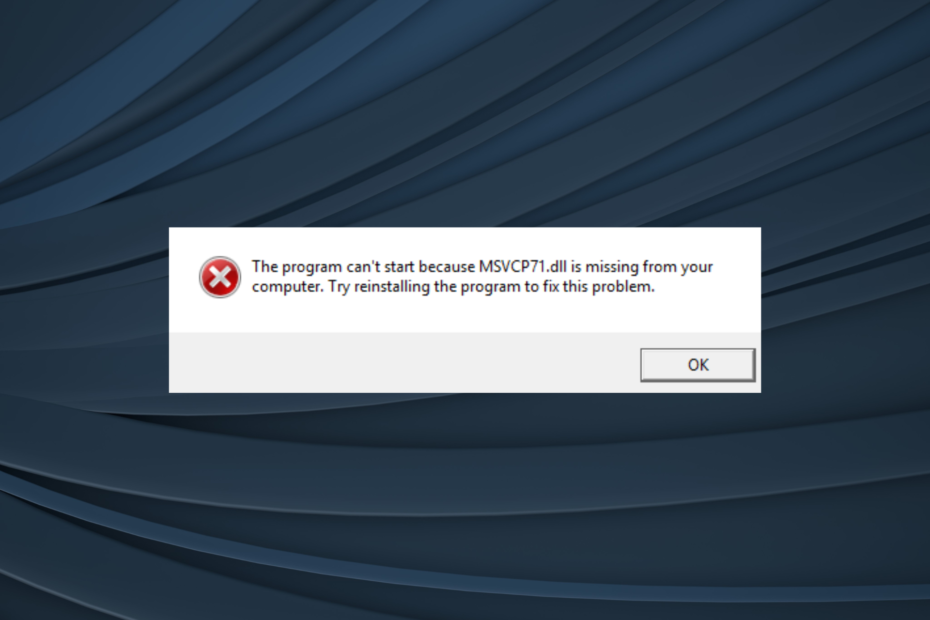
xINSTALLER VED AT KLIKKE PÅ DOWNLOAD FIL
Denne software vil reparere almindelige computerfejl, beskytte dig mod filtab, malware, hardwarefejl og optimere din pc til maksimal ydeevne. Løs pc-problemer og fjern virus nu i 3 nemme trin:
- Download Restoro PC Repair Tool der følger med patenterede teknologier (patent tilgængeligt her).
- Klik Start scanning for at finde Windows-problemer, der kan forårsage pc-problemer.
- Klik Reparer alle for at løse problemer, der påvirker din computers sikkerhed og ydeevne.
- Restoro er blevet downloadet af 0 læsere i denne måned.
DLL-filer, uanset om det er dem, der er udgivet af Microsoft eller tredjepartsudviklere, spiller en afgørende rolle i at køre apps. Og når en DLL mangler, vil du støde på kritiske problemer med de programmer, der bruger det. En sådan er MSVCP71.dll fil, der ofte kaster fejlen.
For dem, der prøver at finde ud af, hvad der er MSVCP71.dll, det er en systembiblioteksfil, der blev brugt flittigt tidligere, men som nu kun finder anvendelse i nogle få programmer, der er afhængige af Visual C eller C++. Når det mangler, disse programmer kan ikke starte. Så lad os finde ud af, hvordan du kan rette tingene.
Hvorfor mangler MSVCP71.dll i Windows?
Her er et par grunde MSVCP71.dll findes ikke:
- Korrupte systemfiler: I de fleste tilfælde, når en DLL-fil mangler eller ikke kan findes af appen på lanceringstidspunktet, er det korrupte systemfiler at bebrejde.
- Forkert appinstallation: Siden MSVCP71.dll i Windows 10 kun bruges af en håndfuld applikationer og leveres sammen med dem, er der en stor chance for, at programmet var ikke installeret korrekt, hvis DLL'en ikke kan findes.
- DLL blev slettet: Der har også været tilfælde, hvor et af de programmer, der bruger DLL'en, eller endda slutbrugeren, har slettet filen.
Hvad kan jeg gøre, når MSVCP71.dll mangler?
Når en tredjeparts DLL ikke kan findes på pc'en, er det enten en utilsigtet fjernelse eller inkompatibilitet mellem OS og filen, der er skyld i. Og i dette tilfælde kommer et effektivt DLL-reparationsværktøj til din hjælp.
Vores første anbefaling ville være Fortect, en software, der har hjulpet mange brugere med at downloade MSVCP71.dll 64-bit og andre DLL-filer. Det har en enorm database, der indeholder næsten alle DLL'er, det være sig fra Microsoft eller en udgivet af en tredjepartsudvikler.
2. Kopier DLL'en fra en anden pc
En hurtig løsning, der virkede for mange, var at kopiere DLL'en fra en anden pc, der kører det samme operativsystem. Det MSVCP71.dll kan findes i en af de to stier:C:\Windows\System32C:\Windows\SysWOW64

Ekspert tip:
SPONSORERET
Nogle pc-problemer er svære at tackle, især når det kommer til beskadigede arkiver eller manglende Windows-filer. Hvis du har problemer med at rette en fejl, kan dit system være delvist ødelagt.
Vi anbefaler at installere Restoro, et værktøj, der scanner din maskine og identificerer, hvad fejlen er.
Klik her for at downloade og begynde at reparere.
Du skal blot gå til mappen, finde DLL'en, kopiere den til et USB-drev og derefter flytte filen til den computer, hvor den mangler.
Husk, der er også en chance for, at den anden pc muligvis ikke har den DLL-fil, du leder efter. I dette tilfælde kan du prøve det tidligere anbefalede reparationsværktøj eller gå til de næste rettelser.
3. Kør DISM- og SFC-scanningen
- Trykke Windows + S at åbne Søg, type Kommandoprompt, højreklik på det relevante resultat, og vælg Kør som administrator.
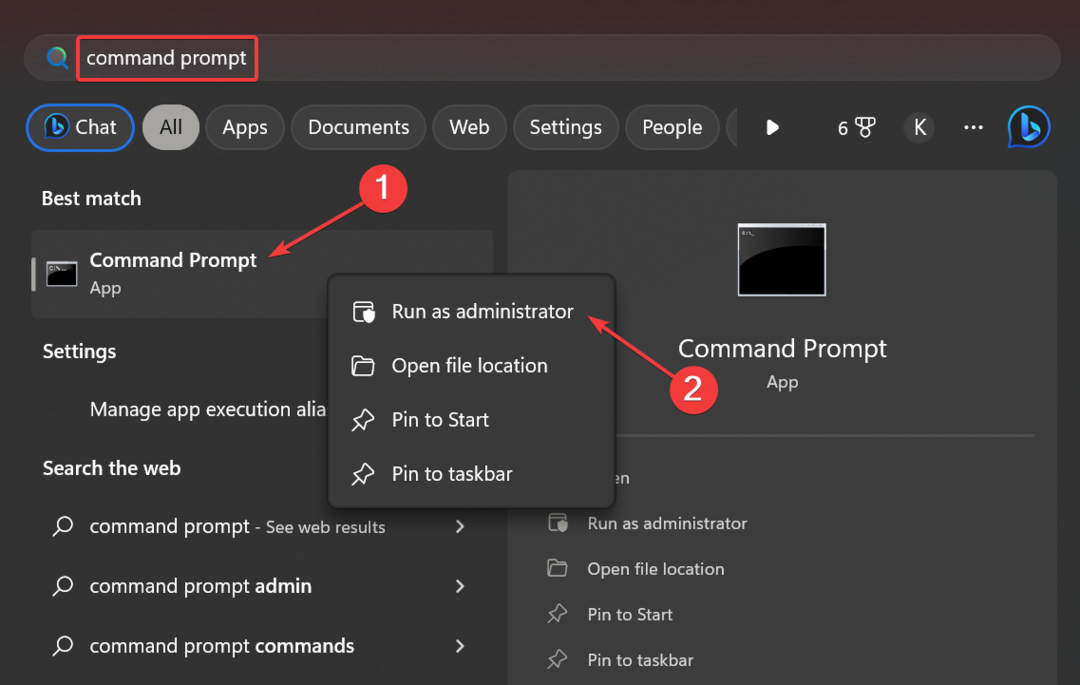
- Klik Ja i UAC hurtig.
- Indsæt følgende kommandoer individuelt og tryk Gå ind efter hver:
DISM /Online /Cleanup-Image /CheckHealthDISM /Online /Cleanup-Image /ScanHealthDISM /Online /Cleanup-Image /RestoreHealth - Udfør nu denne kommando for at køre SFC Scan:
sfc /scannow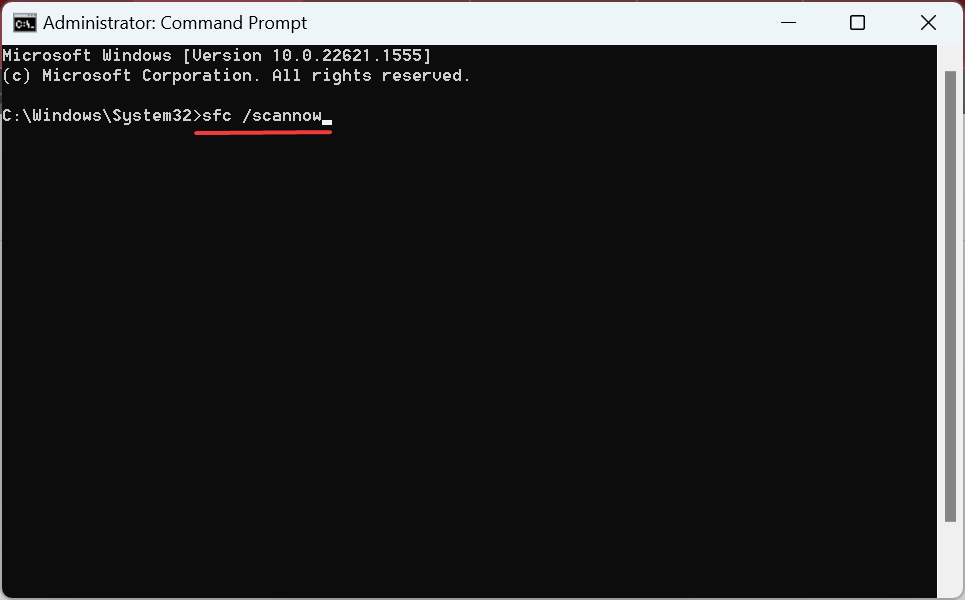
- Når du er færdig, skal du genstarte computeren for at ændringerne træder i kraft.
- Xerces-c_3_2.dll Manglende fejl: Sådan rettes det
- Docagent.dll: Sådan downloades og rettes alle fejl
- Glib-2-vs11.dll ikke fundet: Sådan rettes eller downloades det igen
- Fde.dll kunne ikke indlæses: Bedste måder at løse det på
4. Geninstaller det berørte program
- Trykke Windows + R at åbne Løb, type appwiz.cpl i tekstfeltet, og tryk Gå ind.
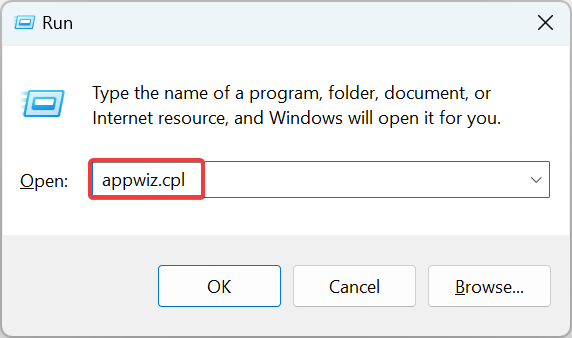
- Vælg den applikation fra listen, der kaster DLL ikke fundet fejl, og klik Afinstaller.
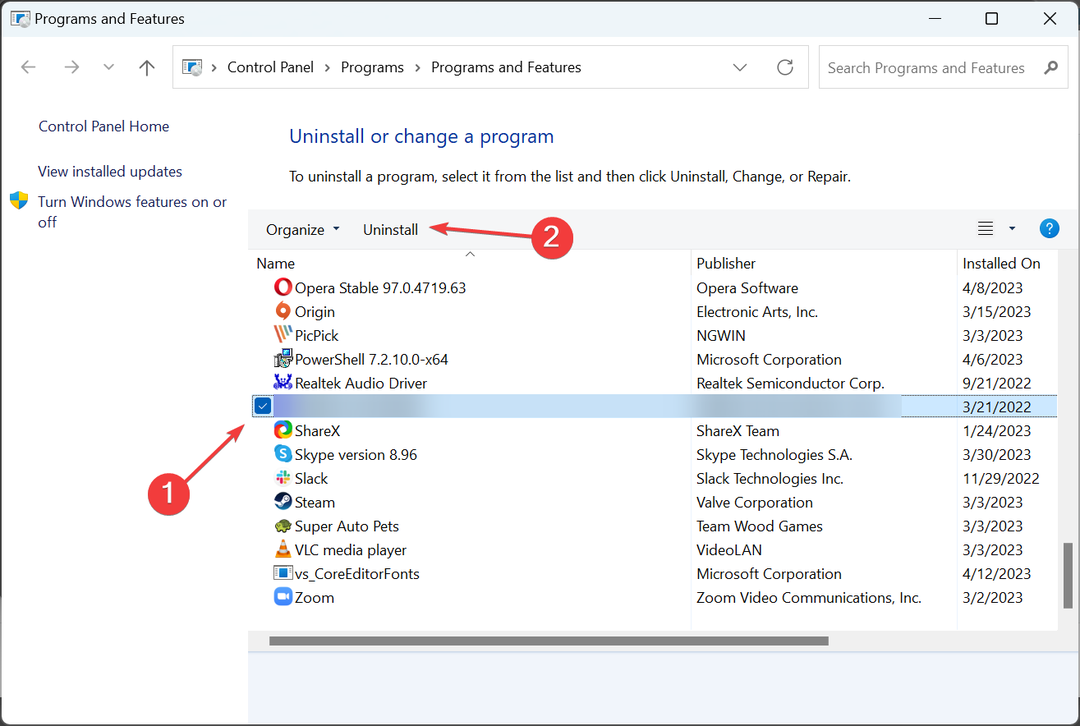
- Følg instruktionerne på skærmen for at fuldføre processen.
Som nævnt tidligere har programmer, der kræver en DLL, normalt disse samlet som en pakke og gemmer dem på pc'en under den indledende installation. Så når MSVCP71.dll mangler på din computer, geninstaller det berørte program, og du vil få filen, hvis den ikke blev tilføjet første gang.
Du kan også bruge en pålidelig afinstallationssoftware for at slippe af med eventuelle resterende filer til en ren geninstallation.
5. Reparer Visual C++ Redistributables
- Trykke Windows + R, type appwiz.cpl, og klik Okay.
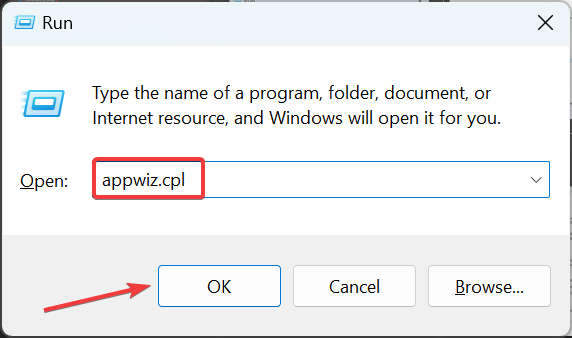
- Vælg en Microsoft Visual C++ kan videredistribueres indtast her og klik Lave om.
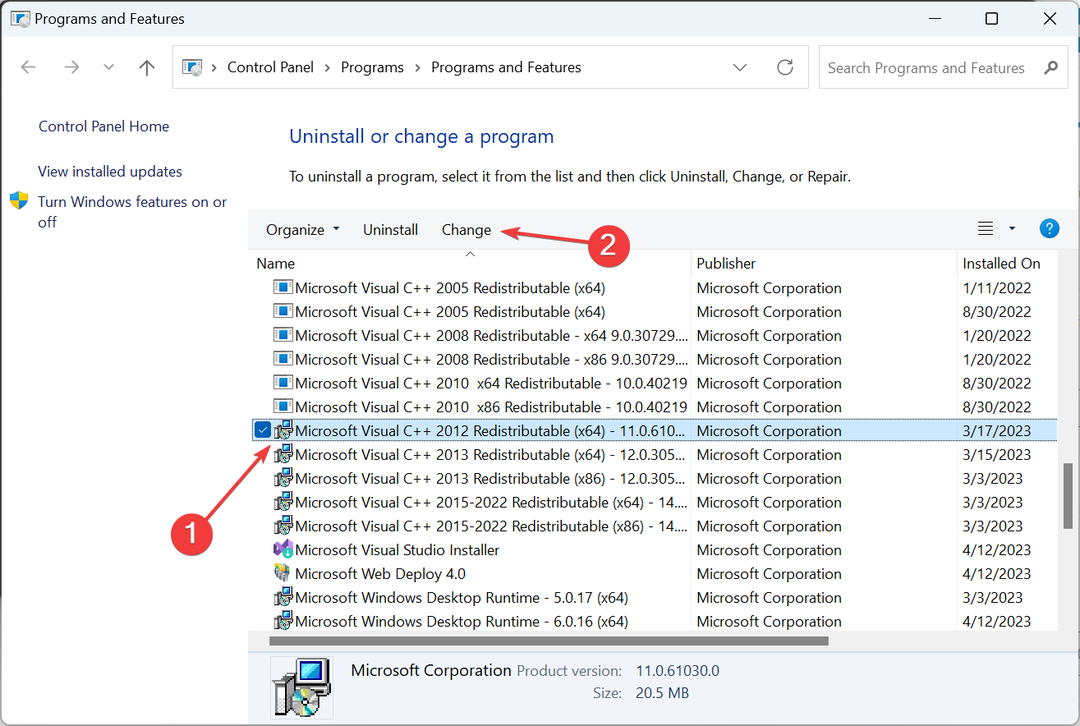
- Klik nu videre Reparation.
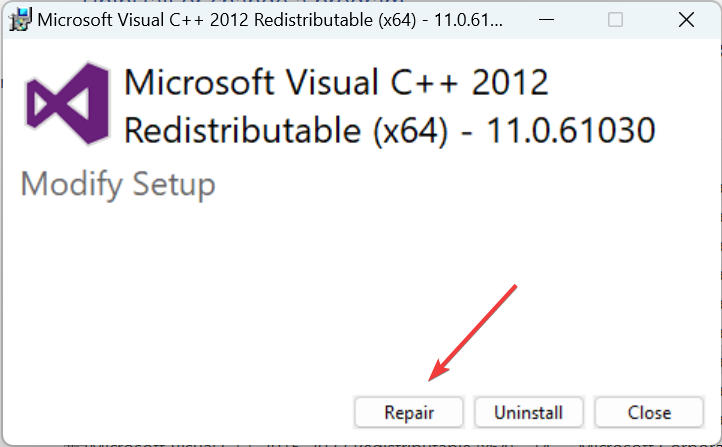
- Vent på, at reparationen er fuldført.
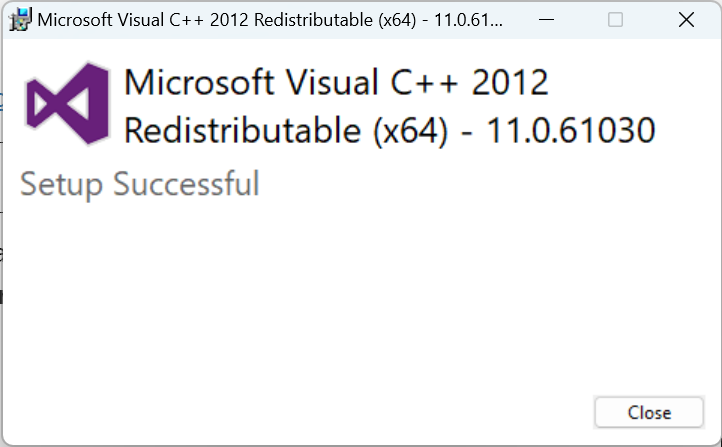
- Reparer den anden på samme måde Visual C++ Redistributables opført her én ad gangen.
Reparation af de omdistribuerbare pakker kan nogle gange hjælpe med at få de manglende MSVCP71.dll. Det kunne du også download Microsoft Visual C++ Redistributables fra den officielle hjemmeside.
Inden du rejser, skal du kontrollere bedste DLL reparationsværktøjer at holde sådanne fejl på afstand i fremtiden.
For eventuelle spørgsmål eller for at dele en løsning med os, brug kommentarfeltet nedenfor.
Har du stadig problemer? Løs dem med dette værktøj:
SPONSORERET
Hvis ovenstående råd ikke har løst dit problem, kan din pc opleve dybere Windows-problemer. Vi anbefaler download af dette PC-reparationsværktøj (vurderet til Great på TrustPilot.com) for nemt at løse dem. Efter installationen skal du blot klikke på Start scanning knappen og tryk derefter på Reparer alle.


